Maven es una poderosa herramienta de gestión de proyectos basada en POM (modelo de objetos de proyecto) . Se utiliza para la construcción, la dependencia y la documentación del proyecto. Simplifica el proceso de compilación como ANT. Pero es demasiado avanzado que ANT. A corto plazo, podemos decir que maven es una herramienta que puede construir y administrar cualquier proyecto basado en Java. maven facilita el trabajo diario de los desarrolladores de Java y, en general, ayuda con la comprensión de cualquier proyecto basado en Java. Lea más sobre maven aquí: Introducción a Apache Maven .
En este artículo, vamos a explicar cómo crear un proyecto maven en IntelliJ IDEA. IntelliJ es un entorno de desarrollo integrado (IDE) escrito en Java. Se utiliza para el desarrollo de software de computadora. Este IDE está desarrollado por Jetbrains y está disponible como una edición comunitaria con licencia de Apache 2 y una edición comercial.
Requisito previo : Consulte este artículo e instale IntelliJ IDEA en su máquina local: Guía paso a paso para instalar Intellij Idea
Implementación paso a paso
Paso 1: Abra su IntelliJ IDE y vaya a Archivo > Nuevo > Proyecto como se muestra en la imagen a continuación.
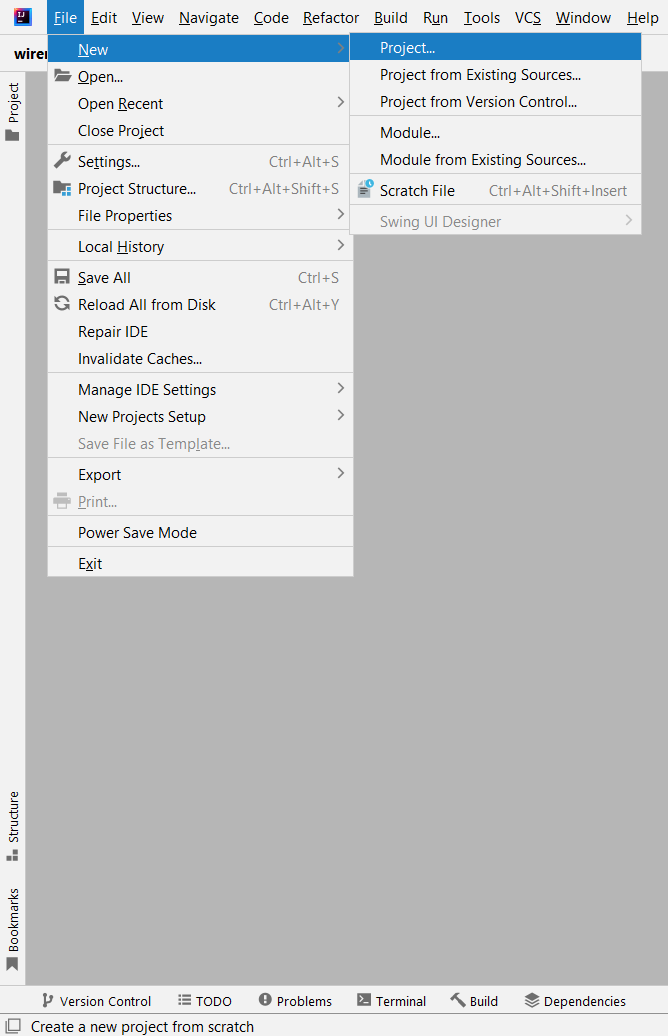
Paso 2: En la siguiente pantalla
- Nombre: Proporcione un nombre adecuado según sus requisitos
- Ubicación: elija la ubicación en la que desea almacenar su proyecto
- Idioma: elija el lenguaje de programación según sus requisitos
- Sistema de construcción: Aquí tienes que elegir Maven
- JDK: elija el JDK que desea utilizar
Y si marca la casilla «Agregar código de muestra», se generará una clase principal simple con el método main() dentro. Y si abre la configuración avanzada, también puede modificar su GroupId y ArtifactId como se muestra en la imagen a continuación.
Nota: Maven usa un conjunto de identificadores, también llamados coordenadas, para identificar de forma única un proyecto y especificar cómo se debe empaquetar el artefacto del proyecto:
- GroupId : un nombre base único de la empresa o grupo que creó el proyecto
- ArtifactId : un nombre único del proyecto
Y finalmente, haga clic en el botón Crear . Y ya está.
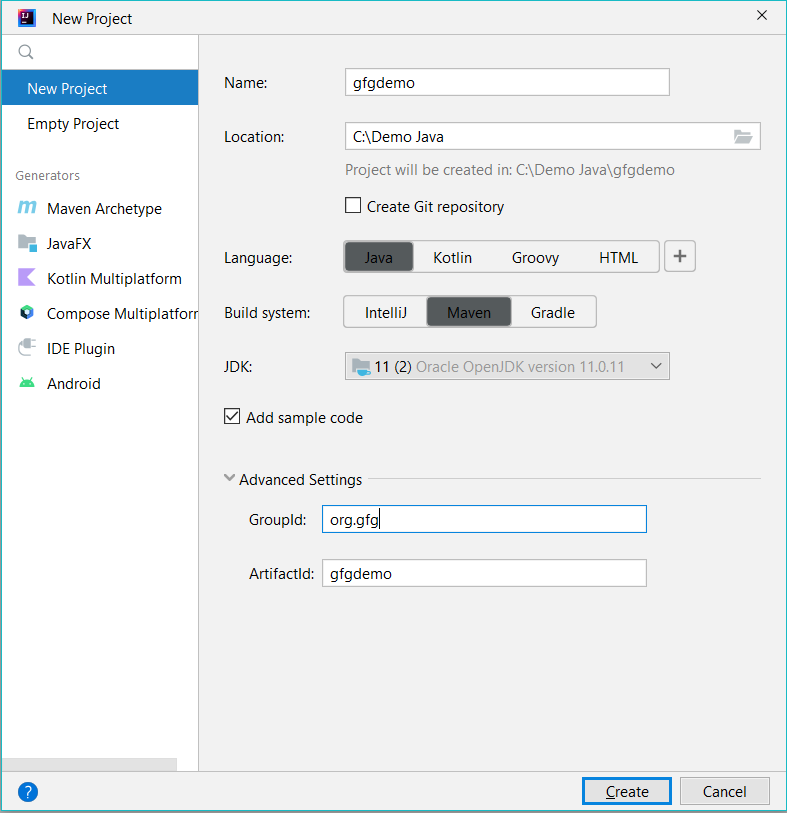
Después de crear con éxito el proyecto, puede ver que se han creado dos archivos predeterminados.
archivo pom.xml:
XML
<?xml version="1.0" encoding="UTF-8"?> <project xmlns="http://maven.apache.org/POM/4.0.0" xmlns:xsi="http://www.w3.org/2001/XMLSchema-instance" xsi:schemaLocation="http://maven.apache.org/POM/4.0.0 http://maven.apache.org/xsd/maven-4.0.0.xsd"> <modelVersion>4.0.0</modelVersion> <groupId>org.gfg</groupId> <artifactId>gfgdemo</artifactId> <version>1.0-SNAPSHOT</version> <properties> <maven.compiler.source>11</maven.compiler.source> <maven.compiler.target>11</maven.compiler.target> </properties> </project>
Clase principal.java:
Java
package org.gfg;
public class Main {
public static void main(String[] args) {
System.out.println("Hello world!");
}
}
Consulte la imagen de abajo.
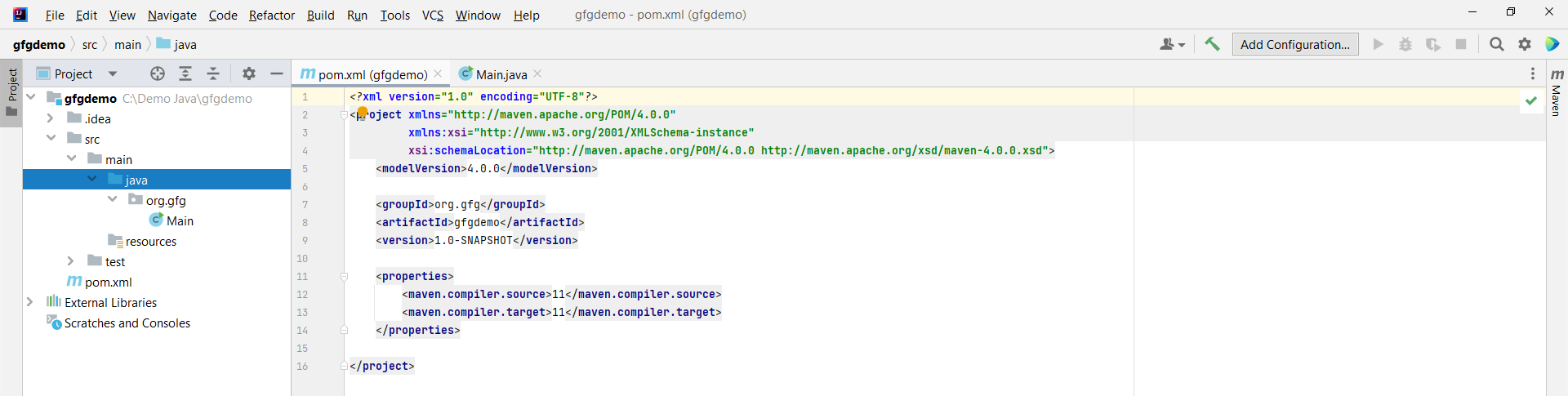
Cree un proyecto Maven en IntelliJ IDEA a partir de Maven Archetype
Si desea crear un proyecto a partir de Arquetipo Maven, puede seleccionar el Arquetipo Maven de los Generadores y elegir el Arquetipo requerido del menú como se muestra en la imagen a continuación.
Nota : Archetype es un conjunto de herramientas de plantillas. Proporciona una solución de plantillas para su proyecto y ayuda a crear una estructura de proyecto de muestra que puede ampliar según los requisitos de su negocio.
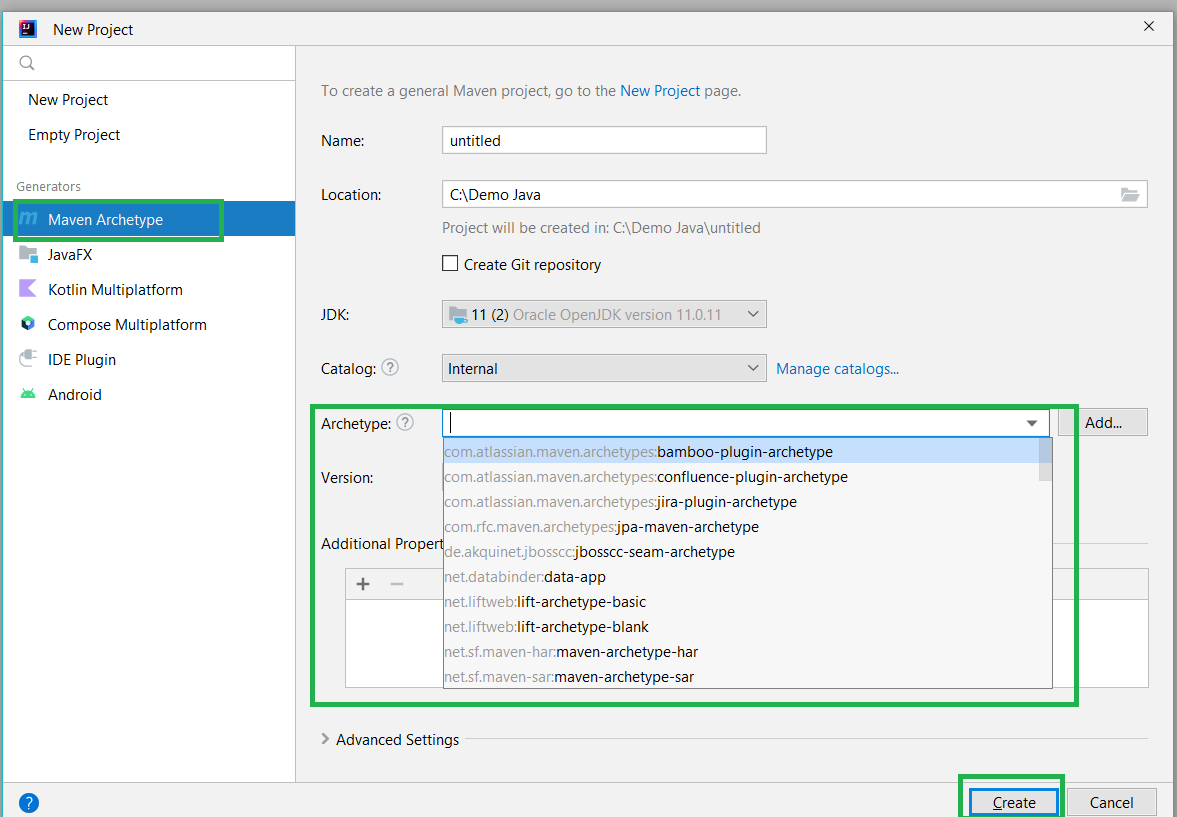
Publicación traducida automáticamente
Artículo escrito por AmiyaRanjanRout y traducido por Barcelona Geeks. The original can be accessed here. Licence: CCBY-SA